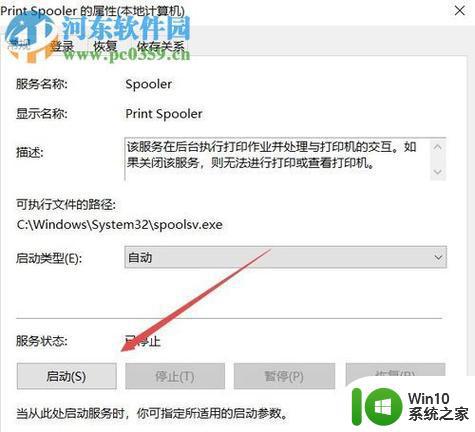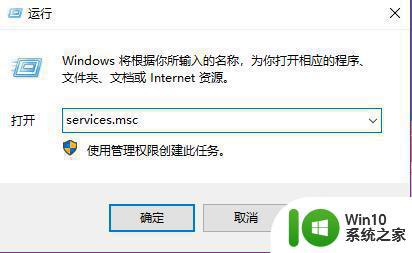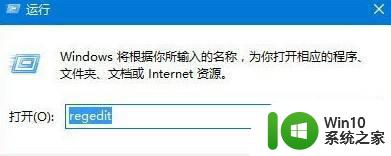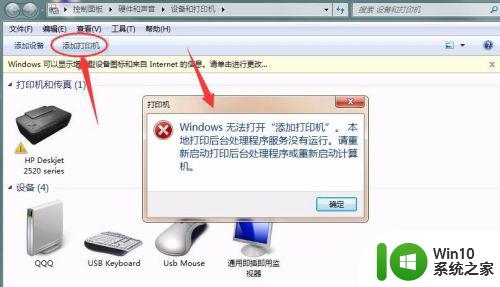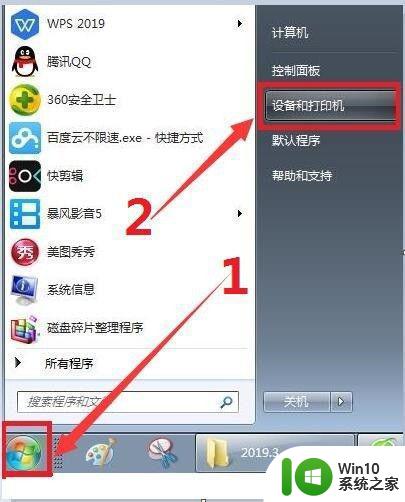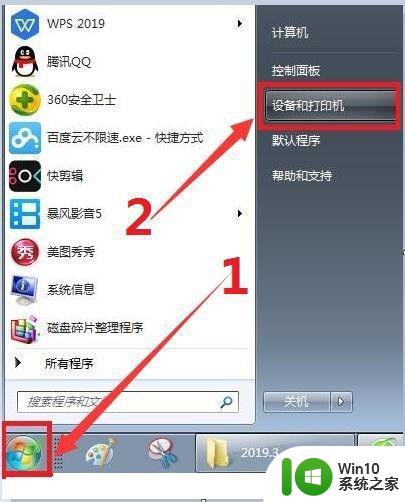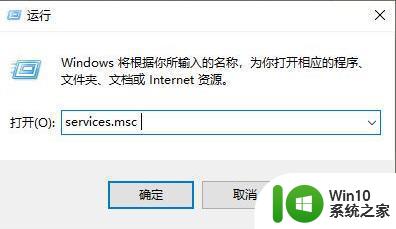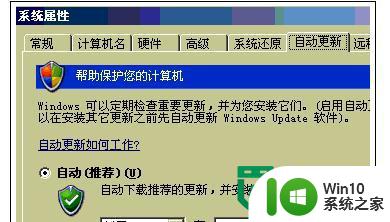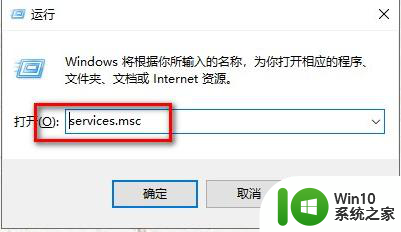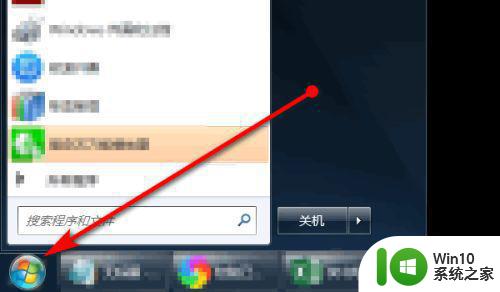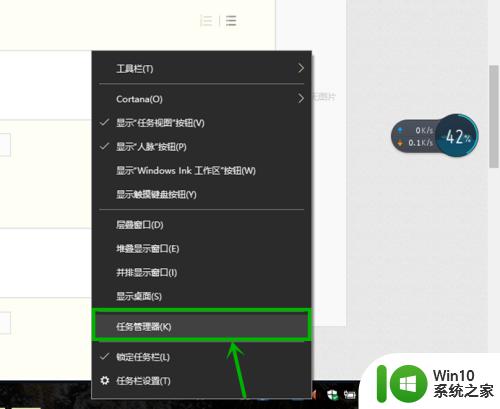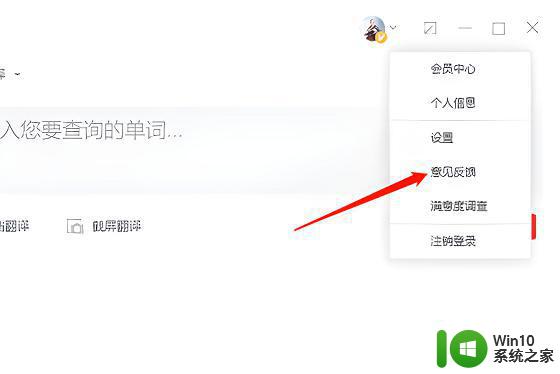如何解决打印机服务自动关闭的问题 怎样重新启动已停止的打印服务
随着电脑使用越来越频繁,打印服务也变得越来越重要,然而很多用户在使用打印机时经常遇到打印机服务自动关闭的问题,导致无法正常打印。此时我们需要重新启动已停止的打印服务来解决问题。下面我们将探讨如何解决打印机服务自动关闭的问题,以及怎样重新启动已停止的打印服务。
具体方法如下:
1、在桌面上的“我的电脑”图标上面点击右键,选择“管理”。即会弹出“计算机管理”窗口。

2、若在WIN7中,则在桌面上的“计算机”图标上面点击右键,选择“管理”。即会弹出“计算机管理”窗口。
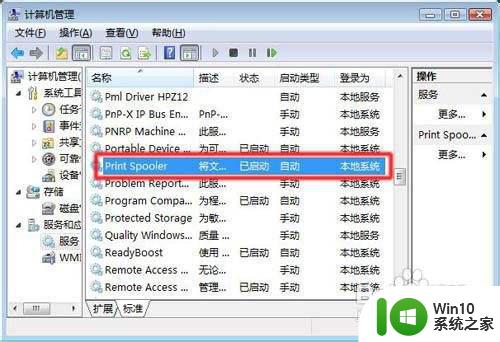
3、双击右边框中的“服务和应用程序”,进入后会看到有“服务”,再双击“服务”。
4窗口会显示很多服务,在其中找到“Print Spooler” 这个服务;
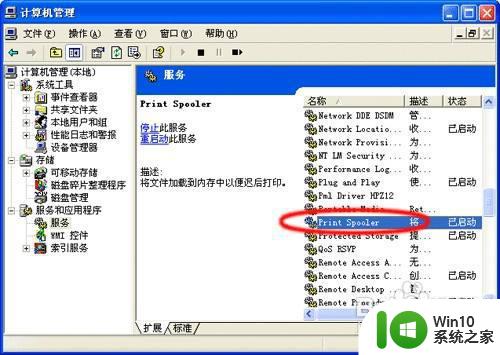
5、双击找到的“Print Spooler”服务。电脑会显示“Print Spooler”服务的属性窗口;
6此时属性中的“服务状态”显示的是“已停止”。点击“启动”按钮,将这个服务启动即可。
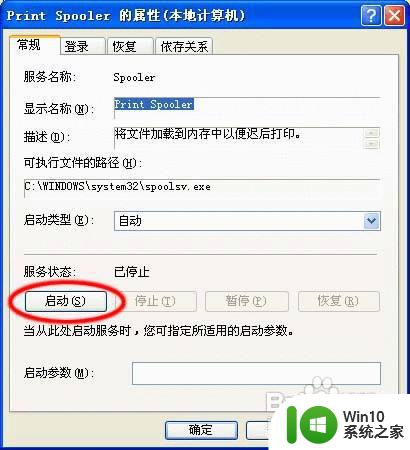
7、或者在停止“Print Spooler”服务后,再打开“我的电脑”,进入本地个人帐号文件夹下的PrintHood目录,将其下的所有文件删除掉;
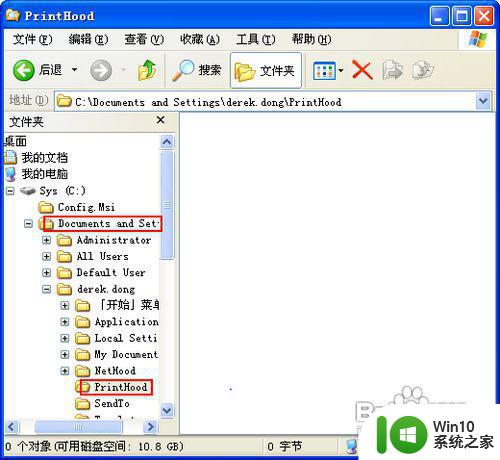
8、再删除 C:WINDOWSsystem32spoolPRINTERS 目录下的所有文件。
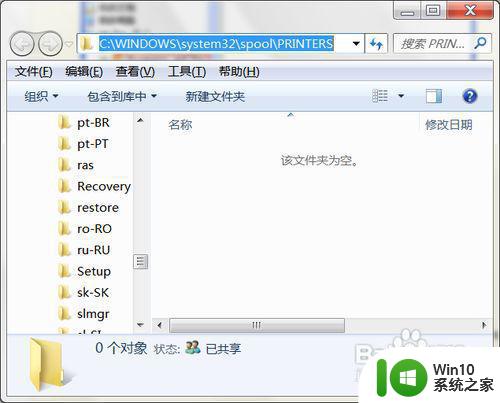
9、删除注册表 HKEY_LOCAL_MACHINESYSTEMControlSetoo1ControlPrintPrinters目录下的所有打印机。

10、下次开机要用时还是老样子,则可以将这条命令复制到记事本,保存为后缀为.bat的批处理程序,并放到开始菜单的“启动”里面就好了。
net start "Print Spooler"
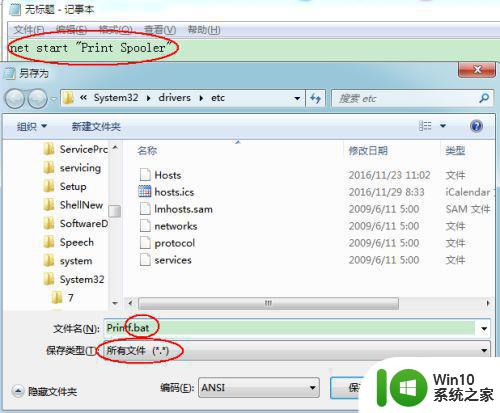
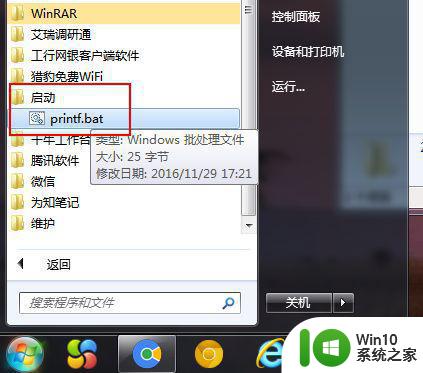
以上就是解决自动关闭打印机服务的步骤,如果你遇到了类似的问题,请参考本文中的步骤进行修复,希望这篇文章对您有所帮助。